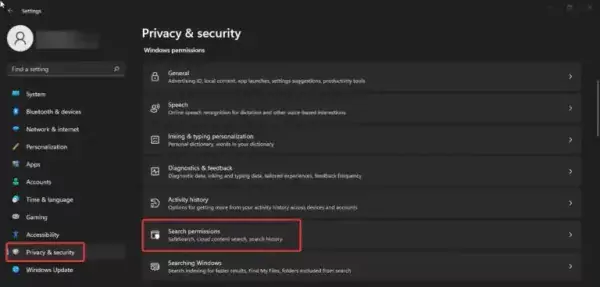Cách bật tắt bộ lọc tìm kiếm an toàn trên Windows 11
Tìm kiếm an toàn (SafeSearch) là một tính năng bảo mật tích hợp giúp lọc ra nội dung web không phù hợp. Mặc dù trước đây khá dễ dàng để tắt ...
Tìm kiếm an toàn (SafeSearch) là một tính năng bảo mật tích hợp giúp lọc ra nội dung web không phù hợp. Mặc dù trước đây khá dễ dàng để tắt hoặc bật SafeSearch cho Chrome, Firefox, Microsoft Edge,… từ cài đặt trình duyệt. Nhưng do trục trặc đôi khi các trình duyệt từ chối bật tìm kiếm an toàn và nó sẽ không chặn nội dung một cách hiệu quả.
Trong Windows, Search là tính năng giúp tìm ứng dụng, tệp, cài đặt và nội dung web từ thanh tác vụ. Ngoài ra, bạn có thể nhận được câu trả lời nhanh chóng từ web, chẳng hạn như thời tiết, giá cổ phiếu, quy đổi tiền tệ,…. Ngoài ra, bạn có thể xem bản xem trước của bất kỳ trang web nào từ chính thanh tác vụ. Bạn có thể tìm kiếm bất cứ thứ gì từ thanh tác vụ, dựa trên từ khóa tìm kiếm sẽ hiển thị cho bạn kết quả. Nếu tìm kiếm có liên quan đến nội dung người lớn thì SafeSearch sẽ chặn hoặc cho phép nội dung dựa trên cài đặt của tính năng.

Có ba cấp độ cài đặt tìm kiếm an toàn trên Windows 11, nó sẽ ghi đè cài đặt tìm kiếm an toàn của Bing (Microsoft sử dụng Bing làm công cụ tìm kiếm trên web) khi xem kết quả tìm kiếm trên web.
– Strict: Lọc ra văn bản, hình ảnh và video dành cho người lớn khỏi kết quả trên web của bạn.
– Moderate (mặc định): Lọc ra hình ảnh và video người lớn, nhưng không lọc văn bản khỏi kết quả web của bạn.
– Off: Không lọc nội dung người lớn khỏi kết quả web của bạn.
Sau khi bạn bật tìm kiếm an toàn, Windows sẽ tự động áp dụng tất cả các cài đặt cho tìm kiếm của Bing, vì vậy tính năng tìm kiếm của Windows sẽ không trả về bất kỳ nội dung web không phù hợp nào.
Nếu bạn muốn bật hay tắt tìm kiếm an toàn trong Windows 11 để xem kết quả tìm kiếm mong muốn thì làm theo như sau. Bạn có hai cách.
1. Sử dụng Settings:
Bạn mở ứng dụng Settings từ thanh tác vụ hay qua phím tắt Win + I. Sau đó, bạn bấm vào mục Privacy & security > Windows Permissions > Search Permissions.
Trong SafeSearch, bạn sẽ thấy tùy chọn Moderate được chọn sẵn. Nếu muốn tắt bộ lọc thì chọn Off để để tìm kiếm nội dung 18+.

Nếu bạn muốn bật bộ lọc, chỉ cần chọn Strict. Thao tác này sẽ bật tìm kiếm an toàn trên Windows 11.
2. Sử dụng Registry Editor:
Bạn mở Registry Editor bằng cách nhập regedit trong hộp Search. Khi cửa sổ Registry Editor hiện ra, bạn điều hướng tới SearchSettings theo đường dẫn Computer\HKEY_CURRENT_USER\Software\Microsoft\Windows\CurrentVersion\SearchSettings.
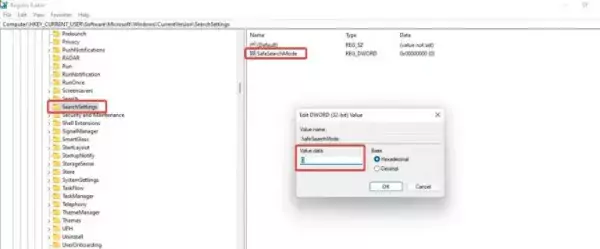
Sau đó, bạn bấm đúp vào SafeSearchMode trong khung bên phải và sửa đổi giá trị tương ứng theo cài đặt bộ lọc SafeSearch.
– Nhập số 0 để tắt bộ lọc tìm kiếm an toàn.
– Nhập số 1 để đặt bộ lọc Moderate.
– Nhập số 2 để đặt Strict.
Sau cùng, bấm OK và khởi động lại hệ thống một lần để thay đổi có hiệu lực.
Cách bật tắt bộ lọc tìm kiếm an toàn trên Windows 11